在已有柱状图上添加折线图的步骤如下:确保您使用的软件支持该功能(如Excel、Tableau等)。选中已有的柱状图,点击“图表工具”中的“设计”选项,找到“更改图表类型”。在弹出的窗口中,选择折线图作为附加图表类型,确认并调整图表的格式,以确保折线图与柱状图的视觉效果协调。关键在于选择适当的数据系列,折线图能有效地与柱状图传达信息。
一、选择合适的数据系列
在决定添加折线图之前,需要明确您希望通过折线图展示的数据系列。折线图用于展示随时间变化的趋势或其他连续数据。选择与柱状图数据相关联且能体现变化趋势的数据,将有助于观众更好地理解数据之间的关系。
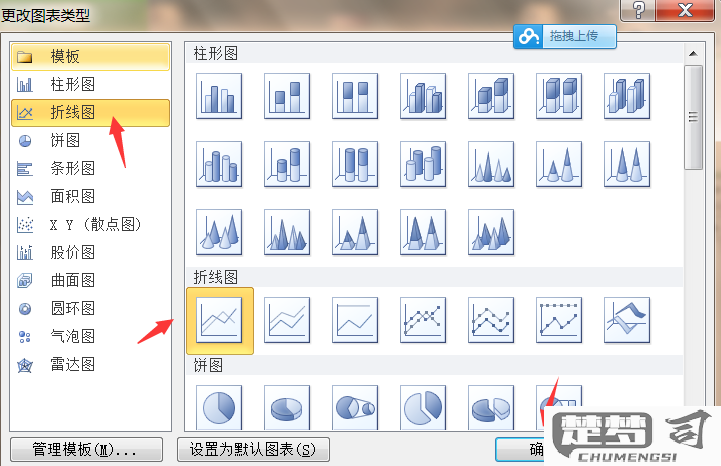
二、调整图表类型与格式
在更改图表类型时,确保选择“组合图表”选项,将柱状图和折线图结合在一起。调整折线图的颜色、样式和标记,使其与柱状图形成对比,增强可读性。合理设置坐标轴,使两种图表的数据能够清晰并且准确地反映在同一个图表中。
三、优化图表的视觉效果
为了使图表更加美观,您可以添加数据标签、网格线以及图例,以帮助观众更直观地理解图表内容。不要忘记调整图表的标题和坐标轴标签,使其清晰地传达图表的主题。适当的图表大小和布局也能提升整体的可读性。
相关问答FAQs
1. 如何在Excel中将柱状图和折线图结合在一起?
在Excel中,选中柱状图后,点击“设计”选项卡,选择“更改图表类型”。在弹出的窗口中,选择“组合图表”,并为需要的系列选择折线图类型,完成设置。
2. 折线图与柱状图的最佳组合是什么?
折线图与柱状图组合以展示趋势和对比。常见的搭配是柱状图用于展示销售额,而折线图则用来显示销售增长率或其他相关指标。
3. 添加折线图后如何保证图表的可读性?
确保折线图的颜色与柱状图形成鲜明对比,调整坐标轴的刻度,让数据点清晰可见,添加数据标签和图例,以帮助观众更好地理解图表。
猜你感兴趣:
Win10用户名错误解决方法
上一篇
windows7自带截屏的方法
下一篇
